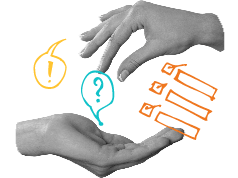La mise en marche de l'unité centrale et du moniteur
- Fiche de cours
- Quiz et exercices
- Vidéos et podcasts
Connaître le fonctionnement basique de l'unité centrale et du moniteur.
Il abrite les différents composants internes qui font fonctionner les programmes informatiques.
L'unité centrale contient :
• un bloc d'alimentation qui permet de connecter l'unité centrale directement au courant électrique ;
• un système d'aération qui permet de refroidir les composants informatiques amenés à atteindre des températures très élevées ;
• les différents lecteurs (CD, DVD, et disquette 3"1/2...) ;
• le disque dur interne qui sert à stocker toutes les données numériques ;
• le microprocesseur qui permet la manipulation des données numériques (c'est le cerveau de l'ordinateur).
La taille de l'unité centrale peut varier en fonction du nombre d'emplacement de lecteurs sur la façade ainsi que du nombre de disques durs en interne.

C'est un périphérique de sortie puisque l'information sort de l'ordinateur pour être affichée sur l'écran.
Il existe deux types d'écran d'ordinateur :
• les écrans à tube cathodique, désormais démodés, qui sont des moniteurs lourds et volumineux avec une consommation électrique élevée.
• les écrans plats, dont la profondeur est très faible. Peu encombrants, ils sont légers et ont une consommation électrique plus faible. On les retrouve sur les ordinateurs portables et de plus en plus avec les ordinateurs de bureau.

Il faut appuyer sur le bouton « marche/arrêt » situé sur la façade avant de l'unité centrale et du moniteur.
Un voyant lumineux de couleur vert indique la mise en marche.
L'ordinateur lance alors le système « Windows ».
Dès lors apparaît une fenêtre avec les différents symboles se rapportant à la luminosité, au contraste, à la couleur, à la langue, aux haut-parleurs du moniteur, etc.
Il suffit de choisir la rubrique qui nous intéresse et de faire défiler grâce aux touches fléchées situées sur la façade du moniteur jusqu'à obtention du bon réglage.
Pour sortir du menu, il suffit d'appuyer une fois sur la touche « menu ».
Le moniteur affiche :
• les informations envoyées à l'ordinateur,
• les informations proposées par l'ordinateur.
Le moniteur est le périphérique d'affichage de l'ordinateur.
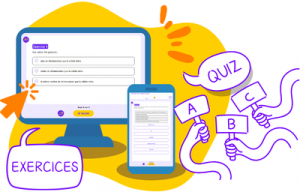
Des quiz et exercices pour mieux assimiler sa leçon
La plateforme de soutien scolaire en ligne myMaxicours propose des quiz et exercices en accompagnement de chaque fiche de cours. Les exercices permettent de vérifier si la leçon est bien comprise ou s’il reste encore des notions à revoir.
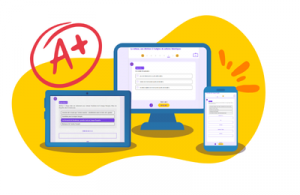
Des exercices variés pour ne pas s’ennuyer
Les exercices se déclinent sous toutes leurs formes sur myMaxicours ! Selon la matière et la classe étudiées, retrouvez des dictées, des mots à relier ou encore des phrases à compléter, mais aussi des textes à trous et bien d’autres formats !
Dans les classes de primaire, l’accent est mis sur des exercices illustrés très ludiques pour motiver les plus jeunes.
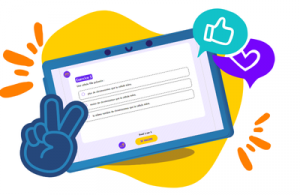
Des quiz pour une évaluation en direct
Les quiz et exercices permettent d’avoir un retour immédiat sur la bonne compréhension du cours. Une fois toutes les réponses communiquées, le résultat s’affiche à l’écran et permet à l’élève de se situer immédiatement.
myMaxicours offre des solutions efficaces de révision grâce aux fiches de cours et aux exercices associés. L’élève se rassure pour le prochain examen en testant ses connaissances au préalable.
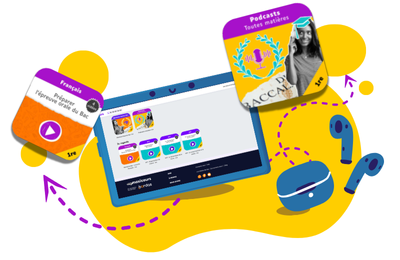
Des vidéos et des podcasts pour apprendre différemment
Certains élèves ont une mémoire visuelle quand d’autres ont plutôt une mémoire auditive. myMaxicours s’adapte à tous les enfants et adolescents pour leur proposer un apprentissage serein et efficace.
Découvrez de nombreuses vidéos et podcasts en complément des fiches de cours et des exercices pour une année scolaire au top !
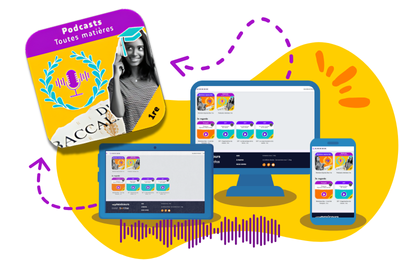
Des podcasts pour les révisions
La plateforme de soutien scolaire en ligne myMaxicours propose des podcasts de révision pour toutes les classes à examen : troisième, première et terminale.
Les ados peuvent écouter les différents cours afin de mieux les mémoriser en préparation de leurs examens. Des fiches de cours de différentes matières sont disponibles en podcasts ainsi qu’une préparation au grand oral avec de nombreux conseils pratiques.
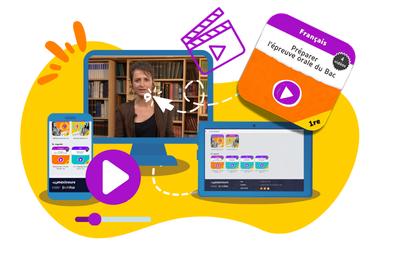
Des vidéos de cours pour comprendre en image
Des vidéos de cours illustrent les notions principales à retenir et complètent les fiches de cours. De quoi réviser sa prochaine évaluation ou son prochain examen en toute confiance !